Sådan ses en liste over dine nyligt åbnede filer i Windows

Uanset om du skal kontrollere, hvilke filer der for nylig blev åbnet på computeren af sikkerhedsmæssige årsager, eller hvis du vil se, hvad en anden var Åbning på din computer, OSFV-værktøjet er praktisk. I dag vil vi diskutere, hvad værktøjet er, og hvordan du kan bruge det til at se, hvilke filer der for nylig blev åbnet i Windows.
Hvad er Open Save Files View?
Åbn Gem filer View, som vi vil referere til som OSFV fra Nu er et andet stort Nirsoft-hjælpeprogram. Den åbner to registreringsnøgler (OpenSavePidlMRU og OpenSaveMRU), som gør det muligt at vise en omfattende liste over alle de filer, du har åbnet med Windows.
Programmet viser flere bits oplysninger om hver fil, herunder:
- Navnet af filen
- Filtype (filtype)
- Den rækkefølge, de blev åbnet i
- Den tid, hvor den sidste fil i et givet format blev åbnet
- Klokkeslæt og dato for oprettelse og ændring
- Størrelsen på filen
- Eventuelle oplysninger relateret til filens attributter
Dette program fungerer på enten 32-bit eller 64-bit Windows.
Download programmet
Når du er klar til at begynde , skal du downloade OSFV-hjælpeprogrammet fra Nirsoft's hjemmeside. Rul blot til bunden af siden og download 32-bit eller 64-bit version af programmet baseret på dit operativsystem.
Når du har downloadet programmet, lad os lave en mappe på skrivebordet kaldet OSFV, og ekstrakt filer fra zip-mappen til denne mappe.
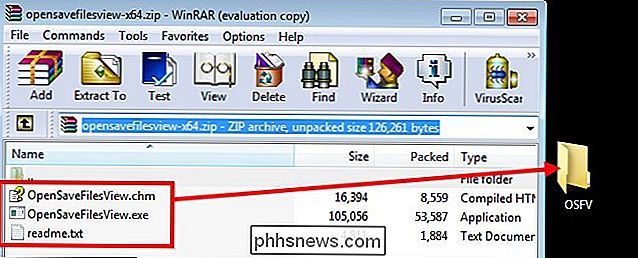
Brug af OSFV
Når du har hentet filerne, er alt du skal gøre dobbeltklik på "OpenSaveFilesView.exe" og vent på, at programmet skal indlæses.
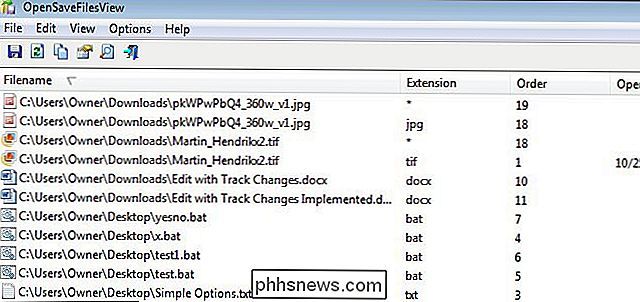
Nu kan du tænke dig, hvad du ellers kan gøre. Sandfærdigt er der ikke meget, du kan gøre med dette værktøj andet end at se de nyligt tilgængelige filer, oplysninger relateret til dem og eksportere en kopi af de oplysninger, du samler.
Visning af nyligt åbne dokumenter
Lad os f.eks. Sige, du fangede nogen på din computer og de hævder at de bare bruger internettet, men du tror dem ikke. Når de er væk, kan du køre dette værktøj og kontrollere de senest tilgængelige filer.
Begynd ved at klikke på kolonnen, der siger "Åben tid" to gange, så pilen peger ned. Du vil se de filer, der er opført med de, der blev åbnet senest.
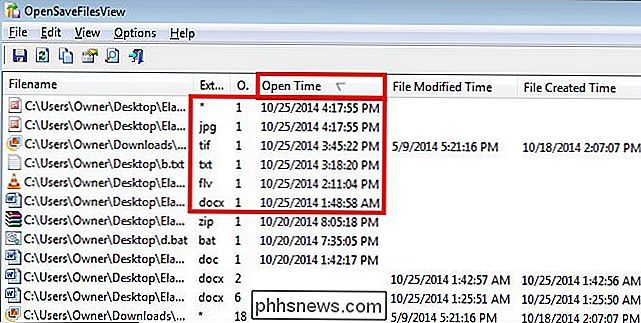
Som du kan se i billedet ovenfor, var de senest tilgængelige filer tre billedfiler, en tekstfil, et orddokument og en flash-videofil.
Bevis for filændring
Lad os sige, at du for eksempel vil bevise for nogen, at du ikke har ændret nogen filer for nylig. Du kan starte med at klikke på kolonnen "Filmodificeret tid", indtil pilen vender ned som før.
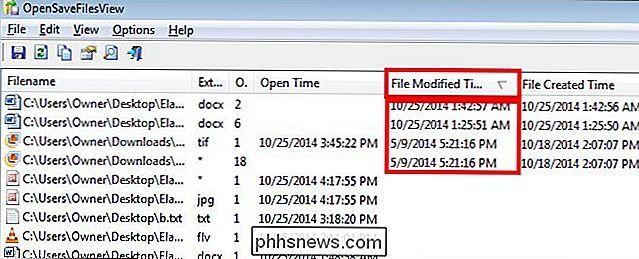
Som du kan se i dette billede, er fire filer opført som for nylig ændret. Hvis du vil bevise for nogen, at .tif-filen og det første orddokument ikke blev ændret, kan du holde "Ctrl" -knappen og vælge filerne. Lad os også sige, at du vil vise, at FLV-filen for nylig blev åbnet. Bare følg den samme proces, indtil du har valgt dine tre filer.
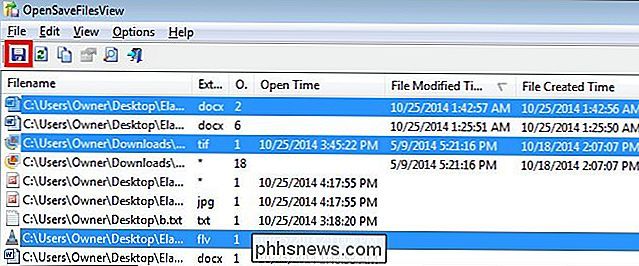
Nu, hvor du har valgt filerne, skal du klikke på gem knappen som vist på billedet ovenfor. Når dialogboksen Gem nu vises, skal du vælge en gem lokalisering og give tekstdokumentet et navn. I dette eksempel kalder vi det "Bevis". Bemærk, at standard gem lokalisering er den samme mappe, hvor applikationen er.
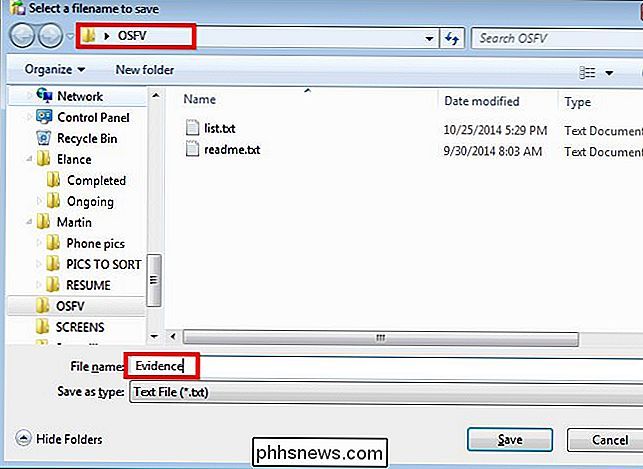
Lad os nu åbne dokumentet for at se detaljerne i vores beviser. Naviger til filen og dobbeltklik på den.
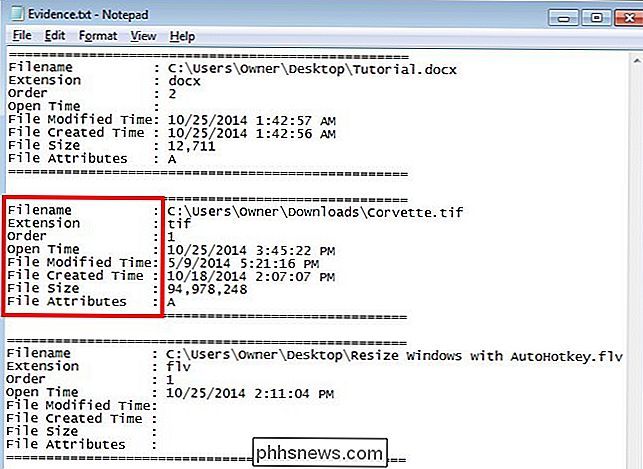
Bemærk, at hvert dokument har en komplet liste over detaljer, der er knyttet til den.
Sprogindstillinger
Åbn Gem filer Vis er også tilgængelig på fire yderligere sprog: nederlandsk, tysk, Græsk og russisk. For at installere sprogene skal du blot klikke på linket for det sprog, du vil downloade zip-filen. Udpak filen "opensavefilesview_lng.ini" og flyt den til programmets installationsmappe. I dette tilfælde vil den mappe, vi flytter den, være "OSFV" på skrivebordet.
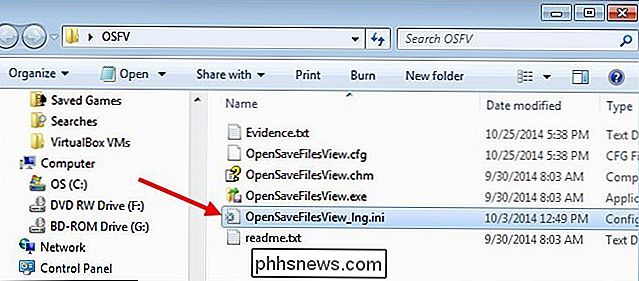
Når du har gjort det, kan du køre programmet Open Save Files View igen, og du vil se programmet på det valgte sprog. I dette tilfælde er det på nederlandsk.
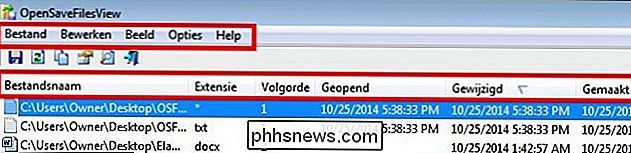
For at fjerne sprogpakken og gå tilbage til standard engelsk, skal du blot slette sprogfilen fra mappen Åbn Gem filer View med den eksekverbare og genstarte programmet.

Billedkredit: Theen Moy on Flickr

Sådan sikres dine data i en TrueCrypt-skjult lydstyrke
I sidste uge viste vi dig, hvordan du konfigurerer et simpelt, men stærkt krypteret TrueCrypt-volumen, der hjælper dig med at beskytte dine følsomme data. Denne uge graver vi dig dybere og viser dig hvordan du gemmer dine krypterede data i dine krypterede data . Hvad er et skjult volumen? De fleste mennesker er allerede bekendt med ideen om kryptering- Ved hjælp af et simpelt eller kompliceret krypteringsskema skiftes data på en vis måde, så den ikke længere vises i sin oprindelige tilstand uden dekryptering.

Sådan indsætter du en hel tabel i Microsoft Word
Som standard, når du opretter en tabel i Word, er den justeret med venstre margen. Det kan være, at dine tabeller skiller sig ud ved at indrykke dem, men det kan ikke gøres ved hjælp af de samme formateringsværktøjer, som du vil bruge til at indrykke et afsnit. Vi viser dig et par måder, du nemt kan indrykke en bord i Word.



